證件照一般都有嚴格的規範,尤其是對底色背景有要求,很多人手裡的證件照都不符合要求,去照相館重拍太浪費時間了,我們日常使用的PPT就能給證件照換背景,快來看看。
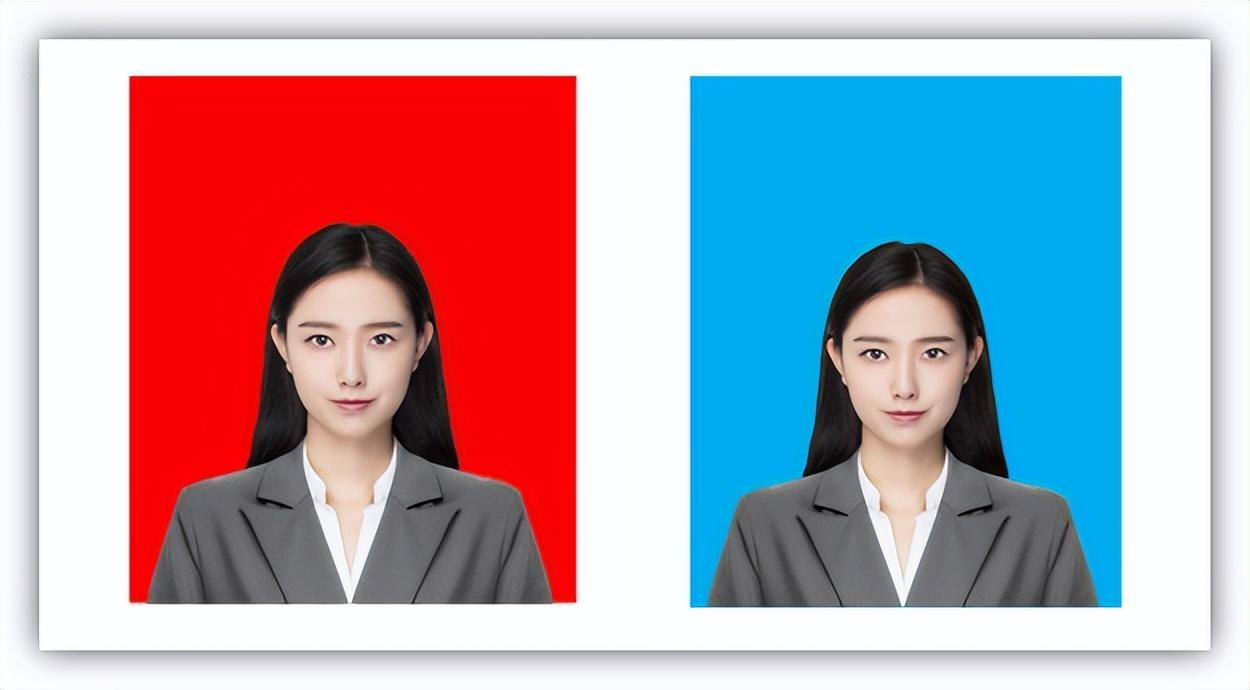
一、PPT更換背景
1.首先我們打開PPT文檔,點擊【插入】,選擇【圖片】,導入自己需要更換背景色的證件照。

2.鼠標雙擊證件照圖片,然後點擊圖片工具下面的【格式】--【刪除背景】,手動選擇【標記要保留的區域】和【標記要刪除的區域】,再點擊【保留更改】,即可刪除背景色。
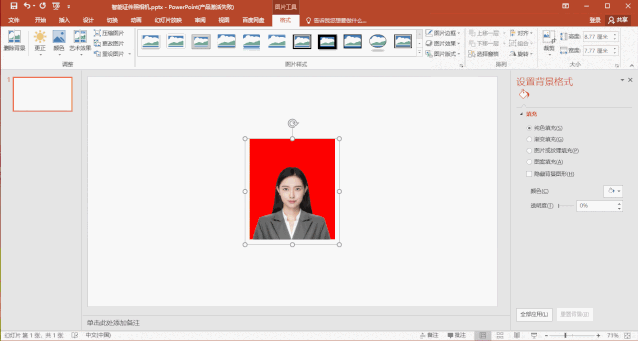
3.接著點擊【插入】--【形狀】,選擇矩形,按住鼠標左鍵拖出一個矩形,右鍵點擊矩形選擇【置於底層】,調整照片到合適位置,再選擇形狀填充,即可替換證件照背景色。
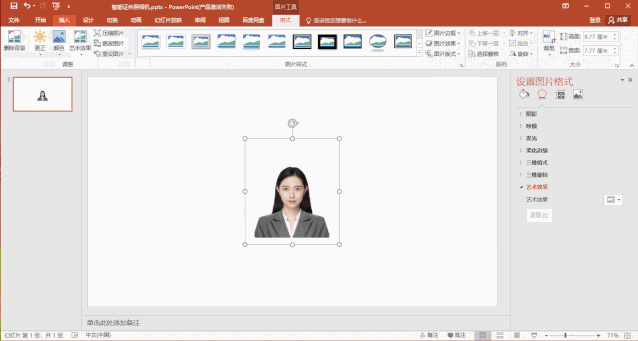
4.當然你也可以點擊【格式】,選擇【藝術效果】,點擊【藝術效果選項】--【填充】-- 【純色填充】,自定義選擇顏色即可更換背景,最後保存證件照。
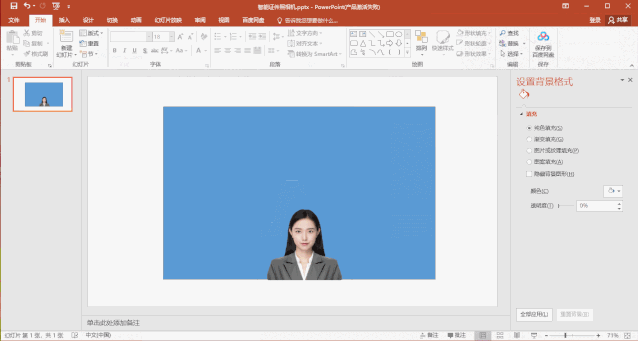
二、智能證件照
如果你想更快速地製作證件照,可以使用萬能圖片轉換器,打開後找到【最美證件照】-【智能證件照】,點擊【添加圖片】,將證件照添加進來。
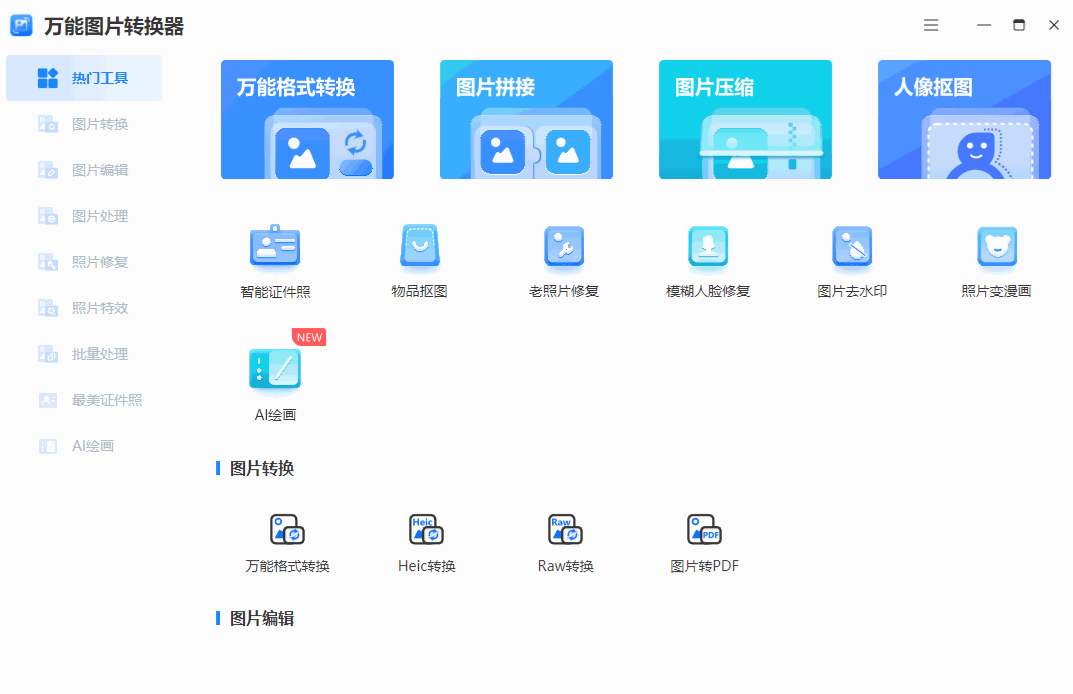
然後點擊【換背景】,提供了藍、紅、白底,直接點擊就能切換,或者自定義背景色。同時我們也可以【改尺寸】,一鍵套用標準規格的證件照。
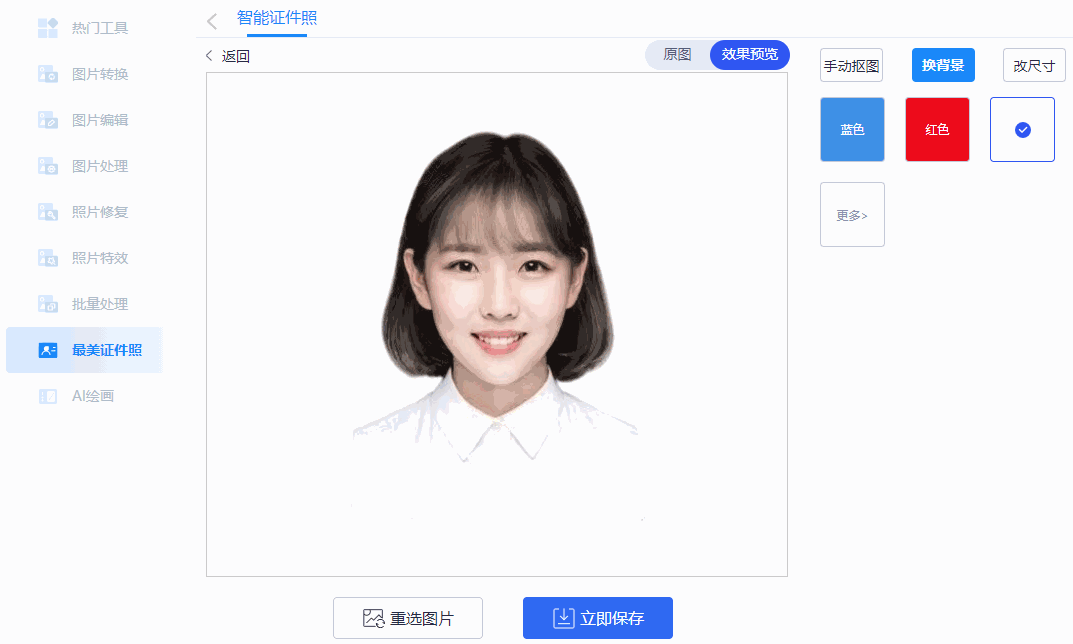
PPT按下這個按鈕,10秒更換證件照背景,再也不用去照相館了。
文章為用戶上傳,僅供非商業瀏覽。發布者:Lomu,轉轉請註明出處: https://www.daogebangong.com/zh-Hant/articles/detail/PPT%20Press%20this%20button%20change%20the%20ID%20photo%20background%20in%2010%20seconds%20no%20need%20to%20go%20to%20the%20photo%20studio%20anymore.html

 支付宝扫一扫
支付宝扫一扫 
评论列表(196条)
测试